Chúng tôi đã có nhiều bài viết hướng dẫn giới thiệu về mạng LAN. Qua thời gian thực tế một vấn đề phức tạp mà rất nhiều bạn đọc đã gặp phải đó là khi hệ thống mạng LAN của bạn sử dụng nhiều hệ điều hành như Windows 98, Me, Windows 2000, XP, Windows 2000 Server, Windows 2003 Server đó là việc nhiều máy không thể "nhìn thấy nhau" hoặc có "nhìn thấy nhau" thì cũng khó mà truy cập được đặc biệt nếu là Windows 98 mở các máy Windows 2000, XP, 2003 thường hay bị hỏi mật khẩu mặc dù bạn đã nhập các loại mật khẩu khác nhau thậm chí có bạn còn nhập cả mật khẩu Administrator nhưng đều không thành công.
Không phải ai cũng có thể giúp bạn nhất là các bạn ở những nơi mà thiếu các chuyên gia hoặc các nhà cài đặt mạng chuyên nghiệp để bạn hỏi, trợ giúp bạn. Lúc đó bạn chỉ có thể nói "Hệ điều hành không tương thích!" hoặc có bạn đưa ra giải pháp là cài lại tất cả hệ thống cùng một loại hệ điều hành. Cài cùng một hệ điều hành cũng làm một giải pháp không tồi. Tuy nhiên không phải lúc nào bạn cũng có thể áp dụng cách này vì trong mạng của bạn tất yếu sẽ có vài máy tính không đủ cấu hình để cài các hệ điều hành như Windows 2000 hoặc XP. Còn nếu cài một loại Windows 98 thì bạn sẽ khó mà đáp ứng đủ các nhu cầu nghiên cứu, làm việc, giải trí do Windows 98 bị hạn chế hoặc kém bảo mật hơn.
Một trong những nguyên nhân làm cho Windows 98 không thể truy cập được máy tính cài Windows 2000 hoặc XP đó là do tài khoản mặc định là Guest trong hệ thống bị khoá (Disible). Nếu bạn biết được chìa khoá là đây thì vấn đề trở lên quá đơn giản phải không? Bạn chỉ việc Enable (mở) tài khoản Guest thế là xong, quá dễ!. Vậy nhưng không phải ai cũng biết, nếu không biết thì làm thế nào?
Mở tài khoản khách - Guest:
Theo mặc định tài khoản Guest sẽ bị đóng có dấu gạch đỏ như hình sau:
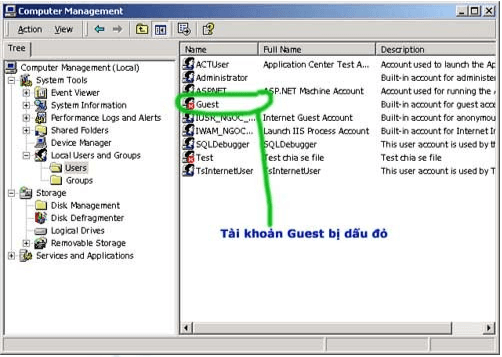
Từ Start --> Control Panel --> Administrative Tools --> Computer Management --> Local Users and Groups --> Chọn Users --> Chọn Guest Account --> Kích chuột phải chọn Properties. Xem hình dưới:
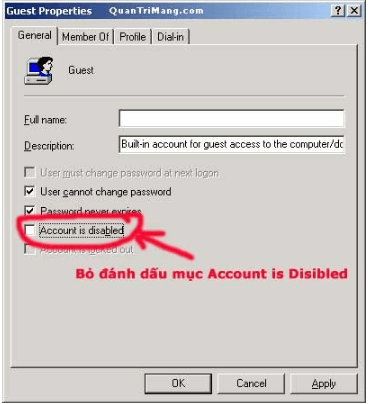
Bạn hãy bỏ đánh dấu mục Account is Disabled > sau đó Apply -->OK.
Đến đây công việc có vẻ sắp hoàn tất. Tuy nhiên bạn nên làm thêm một bước nhỏ nữa đó là reset lại mật khẩu cho tài khoản Guest này để chắc chắn mọi việc sẽ diễn ra theo ý muốn. Cũng từ mục Guest Account bạn hãy kích phải chuột chọn "Set Password" sau đó hãy nhập mật khẩu mà bạn muốn dùng (Bạn hãy ghi nhớ mật khẩu này nhé). Còn nếu đây là lần thử nghiệm đầu tiên bạn hãy không nhập gì cả mà nhấn OK luôn.
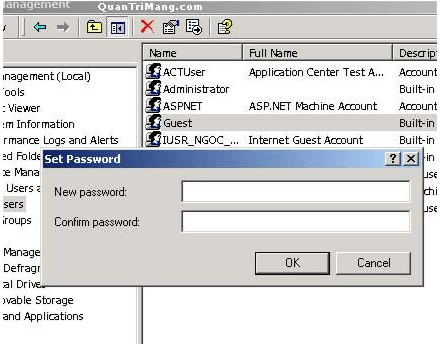
Bây giờ mọi việc đã hoàn thành bạn hãy mở mạng từ hệ điều hành Windows 98 truy cập vào các máy này. Tất nhiên là truy cập được rồi phải không bạn? Hệ điều hành sẽ không hỏi mật khẩu như trước nữa trừ khi bạn đặt mật khẩu cho tài khoản Guest. Nếu bạn đã lỡ đặt mật khẩu cho tài khoản Guest thì không sao khi hệ thống hỏi bạn nhập mật khẩu dạng $IPC bạn hãy nhập mật khẩu của tài khoản Guest mà bạn đặt.
Nếu máy truy cập là Windows 2000, XP thì hệ thống sẽ hỏi bạn User và Password --> Bạn chỉ việc nhập User là Guest, Password là trống hoặc password do bạn đặt lúc trước.
Đến đây việc giải quyết sự truy cập giữa các máy đã tạm ổn. Tuy nhiên còn một vấn đề khác đó là những máy sử dụng Windows 2000 hoặc Windows XP sẽ không nhìn thấy hết các máy trên mạng LAN. Tôi sẽ đưa cho bạn 02 cách sau:
Cách 01 cài đặt đầy đủ các giao thức mạng LAN ngang hàng:
Thông thường Windows 98, Me sử dụng các giao thức mạng Netware hoặc Novell dựa trên các giao thức chuẩn là NetBEUI và IPX/SPX. Netware là giao thức mạng đơn giản và hiệu quả đối với mạng ngang hàng trong việc chia sẻ dữ liệu, máy in.
Windows 98, Me: Từ Network Neighbourhood --> Kích chuột phải chọn Properties --> General chọn Add hoặc Install --> Tìm 02 giao thức là NetBEUI và IPX/SPX để cài đặt.
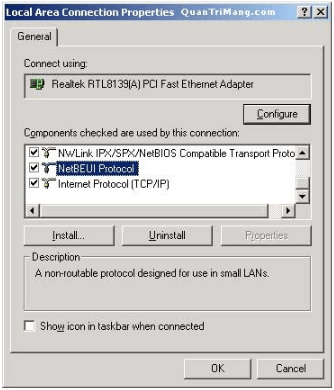
Đối với hệ điều hành Windows 2000,XP,2003: Từ My Network Place --> Kích chuột phải --> Local Area Network --> Kích chuột phải chọn Properties --> General chọn Install --> Tìm 02 giao thức là NetBEUI và IPX/SPX để cài đặt.
Sau đó khởi động lại máy. Bạn chú ý sau khi khởi động máy mà bạn đã truy cập mạng ngay thì chắc chắn sẽ không được. Tốt nhất bạn hãy đợi khoảng 10 - 30 phút cho toàn bộ hệ thống khởi động và làm việc ổn định thì mới truy cập.
Cách 02 truy cập các máy trong mạng LAN sử dụng IP hoặc tên máy
Từ Start --> Run --> Gõ IP máy ví dụ máy truy cập có IP là 10.120.110.24 bạn hãy gõ như sau: \\10.120.110.24\ sau đó OK. Xem hình dưới:
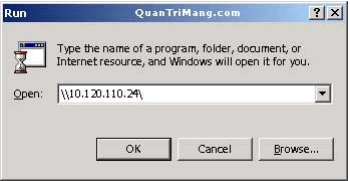
Nếu bạn muốn truy cập bằng tên máy hãy gõ \\ten_may\
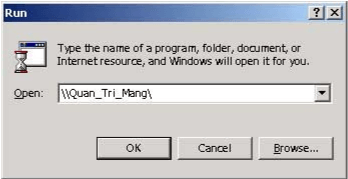
Từ khi bài viết được xuất bản trên website đã được rất nhiều bạn đọc tham khảo, góp ý kiến và bổ xung. Đặc biệt là ngày 30/12 tôi nhận được thư của một bạn học lớp Tin 5 - K46 - Trường ĐH Bách Khoa Hà Nội (Bạn đó không nói tên) đã có ý kiến về việc nhìn thấy nhau giữa các máy chạy Windows 98 và Windows XP. Theo ý kiến này bạn hãy mở đĩa cài đặt Windows XP và tìm một file có tên là NetSetup.exe trong thư mục I386 của bộ cài đặt Windows XP. Sau đó bạn hãy cài đặt file này trên các máy không cài đặt Windows XP. Khi file này được cài đặt thì các máy có thể nhìn thấy nhau bình thường.
Bài học đến đây tạm dừng. Hy vọng sẽ giúp ích bạn khỏi các băn khoăn khi sử dụng Mạng Lan.
Tháng 12/2004 - Tác giả: NGỌC HẢI - QuanTriMang.com hoặc QuanTriMang.com.vn.
Tham khảo thêm:
 Công nghệ
Công nghệ  AI
AI  Windows
Windows  iPhone
iPhone  Android
Android  Học IT
Học IT  Download
Download  Tiện ích
Tiện ích  Khoa học
Khoa học  Game
Game  Làng CN
Làng CN  Ứng dụng
Ứng dụng 







 Windows 11
Windows 11  Windows 10
Windows 10  Windows 7
Windows 7  Windows 8
Windows 8  Cấu hình Router/Switch
Cấu hình Router/Switch 









 Linux
Linux  Đồng hồ thông minh
Đồng hồ thông minh  macOS
macOS  Chụp ảnh - Quay phim
Chụp ảnh - Quay phim  Thủ thuật SEO
Thủ thuật SEO  Phần cứng
Phần cứng  Kiến thức cơ bản
Kiến thức cơ bản  Lập trình
Lập trình  Dịch vụ công trực tuyến
Dịch vụ công trực tuyến  Dịch vụ nhà mạng
Dịch vụ nhà mạng  Quiz công nghệ
Quiz công nghệ  Microsoft Word 2016
Microsoft Word 2016  Microsoft Word 2013
Microsoft Word 2013  Microsoft Word 2007
Microsoft Word 2007  Microsoft Excel 2019
Microsoft Excel 2019  Microsoft Excel 2016
Microsoft Excel 2016  Microsoft PowerPoint 2019
Microsoft PowerPoint 2019  Google Sheets
Google Sheets  Học Photoshop
Học Photoshop  Lập trình Scratch
Lập trình Scratch  Bootstrap
Bootstrap  Năng suất
Năng suất  Game - Trò chơi
Game - Trò chơi  Hệ thống
Hệ thống  Thiết kế & Đồ họa
Thiết kế & Đồ họa  Internet
Internet  Bảo mật, Antivirus
Bảo mật, Antivirus  Doanh nghiệp
Doanh nghiệp  Ảnh & Video
Ảnh & Video  Giải trí & Âm nhạc
Giải trí & Âm nhạc  Mạng xã hội
Mạng xã hội  Lập trình
Lập trình  Giáo dục - Học tập
Giáo dục - Học tập  Lối sống
Lối sống  Tài chính & Mua sắm
Tài chính & Mua sắm  AI Trí tuệ nhân tạo
AI Trí tuệ nhân tạo  ChatGPT
ChatGPT  Gemini
Gemini  Điện máy
Điện máy  Tivi
Tivi  Tủ lạnh
Tủ lạnh  Điều hòa
Điều hòa  Máy giặt
Máy giặt  Cuộc sống
Cuộc sống  TOP
TOP  Kỹ năng
Kỹ năng  Món ngon mỗi ngày
Món ngon mỗi ngày  Nuôi dạy con
Nuôi dạy con  Mẹo vặt
Mẹo vặt  Phim ảnh, Truyện
Phim ảnh, Truyện  Làm đẹp
Làm đẹp  DIY - Handmade
DIY - Handmade  Du lịch
Du lịch  Quà tặng
Quà tặng  Giải trí
Giải trí  Là gì?
Là gì?  Nhà đẹp
Nhà đẹp  Giáng sinh - Noel
Giáng sinh - Noel  Hướng dẫn
Hướng dẫn  Ô tô, Xe máy
Ô tô, Xe máy  Tấn công mạng
Tấn công mạng  Chuyện công nghệ
Chuyện công nghệ  Công nghệ mới
Công nghệ mới  Trí tuệ Thiên tài
Trí tuệ Thiên tài